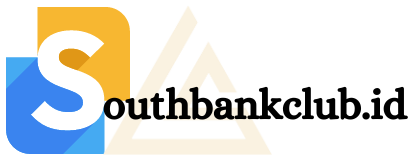Sudahkah kamu pernah merasa frustasi karena koneksi internet yang lambat? Jangan khawatir, artikel ini akan membantu kamu untuk cek kecepatan internet dengan cara yang mudah dan menyenangkan dari admin southbankclub.id.
Yuk, mari kita jelajahi dunia kecepatan internet bersama-sama! Pernahkah kamu berpikir, “Kenapa sih kecepatan internetku selalu berubah-ubah?” Atau mungkin kamu pernah merasa seperti “Aduh, penggunaan internetku kok sering lemot banget, ya?”
Tenang saja, kamu tidak sendirian! Koneksi internet yang tidak stabil memang bisa menjadi momok bagi banyak orang.
Tapi jangan khawatir, di artikel ini, aku akan memberikan segala informasi yang perlu kamu ketahui tentang informasi mengukur kecepatan internetmu dengan mudah dan efisien.
Jadi, ayo kita mulai petualangan kita untuk mengatasi masalah kecepatan internet yang bikin kepala pening! Aku akan mengajarkan kamu cara menggunakan alat pengujian kecepatan internet yang paling terpercaya dan populer.
Dengan alat ini, kamu bisa langsung cek kecepatan internetmu dalam hitungan detik, tanpa perlu bingung mencari cara lain.
Situs dan Aplikasi Untuk Cek Kecepatan Internet WiFi

Saat ini, ada banyak situs dan aplikasi yang bisa membantu kamu cek kecepatan internet WiFi dengan mudah.
Kamu bisa menggunakan alat-alat ini untuk mengetahui seberapa cepat koneksi WiFi yang kamu gunakan. Berikut adalah beberapa situs dan aplikasi yang populer untuk cek kecepatan internet WiFi:
1. Speedtest.net
Speedtest.net adalah salah satu situs pengujian kecepatan internet paling terkenal dan telah dipercaya oleh banyak pengguna di seluruh dunia.
Kamu cukup mengunjungi situs Speedtest.net melalui browser web di perangkat kamu, kemudian klik tombol “Mulai Pengujian” untuk memulai pengujian kecepatan.
Setelah beberapa saat, hasil pengujian akan muncul dan kamu bisa melihat kecepatan unduh, unggah, serta ping internet kamu.
2. Fast.com
Fast.com adalah alat pengujian kecepatan internet yang disediakan oleh Netflix. Alat ini dikhususkan untuk mengukur kecepatan unduh, sehingga sangat cocok untuk kamu yang suka menonton 5tr31m1n9 video.
Fast.com memiliki antarmuka yang sederhana dan langsung melakukan pengujian kecepatan tanpa iklan atau gangguan lainnya.
3. Google Internet Speed Test
Google juga menyediakan alat pengujian kecepatan internet mereka sendiri. Cukup ketikkan kata kunci “cek kecepatan internet” di mesin pencari Google, dan hasilnya akan muncul dengan opsi untuk langsung menguji kecepatan internet kamu tanpa harus membuka situs lain.
4. Ookla Speedtest
Ookla Speedtest juga menyediakan aplikasi seluler yang bisa kamu unduh secara gratis di perangkat Android atau iOS. Aplikasi ini memungkinkan kamu menguji kecepatan internet dari ponselmu dengan mudah dan akurat.
5. Meteor by OpenSignal
Meteor by OpenSignal adalah aplikasi seluler lain yang dapat membantu kamu mengukur kecepatan internet WiFi di perangkatmu.
Selain pengujian kecepatan internet, aplikasi ini juga memberikan informasi tentang kekuatan sinyal WiFi dan performa jaringan kamu secara keseluruhan.
6. nPerf
nPerf adalah alat yang lebih komprehensif karena selain menguji kecepatan internet, aplikasi ini juga bisa menguji kualitas video 5tr31m1n9, koneksi jaringan, serta latensi atau ping. Kamu bisa mengunduh aplikasi nPerf di perangkat Android atau iOS.
7. SpeedSmart
SpeedSmart adalah aplikasi seluler lainnya yang membantu kamu menguji kecepatan internet WiFi. Aplikasi ini menawarkan pengujian kecepatan yang cepat dan akurat, serta memiliki fitur untuk menyimpan riwayat pengujian kamu.
Situs dan aplikasi di atas dapat membantu kamu dengan cepat mengetahui kecepatan internet WiFi yang kamu gunakan.
Dengan melakukan pengujian secara berkala, kamu dapat memantau kualitas koneksi internetmu dan mengambil langkah-langkah perbaikan jika diperlukan. Selamat mencoba dan semoga pengalaman onlinemu menjadi lebih lancar dan menyenangkan!
Cara Cek Bandwidth Internet Indihome di Mikrotik
Cara cek bandwidth internet Indihome di Mikrotik tidaklah sulit dan dapat membantu kamu memantau penggunaan internet secara lebih efektif.
Mikrotik adalah salah satu perangkat router yang populer digunakan untuk mengelola jaringan di rumah atau kantor. Berikut adalah langkah-langkah untuk cek bandwidth internet Indihome di Mikrotik:
1. Login ke Router Mikrotik
Langkah pertama adalah login ke router Mikrotik. Kamu perlu mengakses antarmuka router melalui browser web dengan mengetikkan alamat IP router di bilah alamat. Setelah itu, masukkan username dan password untuk login ke router.
2. Buka Menu Queue
Setelah berhasil login, cari dan buka menu “Queue” di antarmuka Mikrotik. Menu ini berfungsi untuk mengatur dan memantau lalu lintas jaringan, termasuk bandwidth internet.
3. Tambahkan Queue Baru
Klik tombol “Tambahkan” atau “+” di bagian atas menu “Queue” untuk menambahkan queue baru. Queue akan digunakan untuk membatasi dan memantau bandwidth internet Indihome.
4. Isi Informasi Queue
Pada bagian informasi queue, kamu perlu mengisi beberapa parameter berikut:
- Nama: Berikan nama unik untuk queue, misalnya “Queue_Indihome”.
- Target: Masukkan IP address atau range IP perangkat yang akan dibatasi bandwidthnya. Biasanya, kamu bisa masukkan IP address perangkat Indihome.
- Max Limit: Tentukan batas maksimum bandwidth download dan upload yang diinginkan, misalnya 10M/10M untuk 10 Mbps download dan 10 Mbps upload.
- Burst Limit: Isi dengan batas maksimum burst (lonjakan) bandwidth jika ada permintaan tambahan untuk sementara waktu.
- Burst Threshold: Batas bandwidth minimum yang harus dicapai sebelum burst diberlakukan.
- Burst Time: Lama waktu burst yang diizinkan.
5. Terapkan dan Simpan Queue
Baca Juga : Cara Setting Wifi Printer Epson L385 Praktis & Dijamin Berhasil!! 2024
Setelah mengisi informasi queue, klik tombol “Terapkan” atau “Apply” untuk menerapkan pengaturan queue. Pastikan untuk menyimpan konfigurasi agar pengaturan tidak hilang saat router direstart.
6. Monitor Penggunaan Bandwidth
Kini, router Mikrotik akan memantau penggunaan bandwidth internet Indihome berdasarkan pengaturan queue yang telah kamu buat. Kamu bisa melihat statistik penggunaan bandwidth pada menu “Queue”.
Dengan cek bandwidth internet Indihome di Mikrotik, kamu bisa memantau dan membatasi penggunaan internet secara lebih efektif.
Hal ini membantu mengoptimalkan kinerja jaringan dan mencegah pemakaian bandwidth yang berlebihan. Selamat mencoba dan semoga membantu meningkatkan pengalaman online kamu!
Cara Cek Kecepatan Internet WiFi Paling Akurat
Mengukur kecepatan internet WiFi dengan akurat sangat penting untuk memastikan pengalaman online yang optimal.
Ada beberapa cara yang dapat kamu lakukan untuk cek kecepatan internet WiFi dengan akurat dan dapat diandalkan. Berikut adalah beberapa langkah yang dapat kamu ikuti:
1. Pastikan Hanya Satu Perangkat yang Terhubung
Sebelum mengukur kecepatan internet, pastikan hanya satu perangkat yang terhubung ke jaringan WiFi. Semakin sedikit perangkat yang terhubung, semakin akurat hasil pengukuran.
2. Gunakan Alat Pengujian Tepercaya
Pilihlah alat pengujian kecepatan internet yang tepercaya dan terkenal. Beberapa alat populer yang dapat digunakan antara lain Speedtest.net, Fast.com, Ookla Speedtest, dan Google Internet Speed Test.
3. Tutup Aplikasi dan Proses Lainnya
Sebelum melakukan pengukuran, pastikan untuk menutup semua aplikasi dan proses lainnya yang menggunakan jaringan internet. Hal ini akan membantu mendapatkan hasil pengukuran yang lebih akurat.
4. Letakkan Perangkat Dekat Router
Untuk mendapatkan kecepatan WiFi yang optimal, letakkan perangkat yang digunakan untuk pengukuran kecepatan (misalnya laptop atau smartphone) dekat dengan router WiFi. Semakin dekat jaraknya, semakin baik sinyal yang diterima.
5. Hindari Penggunaan VPN
Penggunaan VPN dapat mempengaruhi hasil pengukuran kecepatan internet. Jika memungkinkan, matikan VPN sebelum melakukan pengukuran kecepatan.
6. Lakukan Pengukuran Beberapa Kali
Untuk mendapatkan hasil yang lebih akurat, lakukan pengukuran kecepatan internet WiFi beberapa kali. Hasil yang konsisten dari beberapa pengukuran akan memberikan gambaran yang lebih jelas tentang kecepatan internet kamu.
7. Perhatikan Waktu Pengukuran
Lakukan pengukuran kecepatan internet WiFi pada waktu yang berbeda dalam sehari. Jaringan internet dapat beroperasi dengan kecepatan yang berbeda-beda tergantung pada waktu, terutama pada jam sibuk di pagi dan malam hari.
8. Cek Peralatan dan Kabel
Pastikan semua peralatan dan kabel yang digunakan untuk menghubungkan router dan perangkat WiFi dalam kondisi baik. Kabel yang rusak atau perangkat yang bermasalah dapat mempengaruhi kecepatan internet WiFi.
9. Restart Router
Jika kamu mengalami kecepatan internet yang lambat, cobalah untuk me-restart router. Restart router dapat membantu memperbaiki masalah sinyal dan meningkatkan kecepatan WiFi.
10. Periksa dengan Penyedia Layanan Internet
Terakhir, jika kamu merasa kecepatan internet WiFi masih di bawah ekspektasi, jangan ragu untuk menghubungi penyedia layanan internetmu. Mereka dapat membantu memeriksa koneksi dan memberikan solusi yang sesuai.
Dengan mengikuti langkah-langkah di atas, kamu dapat cek kecepatan internet WiFi dengan akurat dan mendapatkan informasi yang berguna untuk meningkatkan performa jaringan kamu. Selamat mencoba dan semoga pengalaman online kamu menjadi lebih baik!
Cara Mengatasi Internet Lemot di Windows 10
Menghadapi masalah internet yang lemot di Windows 10 bisa sangat menjengkelkan, tetapi jangan khawatir!
Ada beberapa langkah yang dapat kamu lakukan untuk mengatasi masalah ini dan meningkatkan kecepatan internet. Berikut adalah cara mengatasi internet lemot di Windows 10:
1. Periksa Koneksi Jaringan
Langkah pertama adalah memeriksa koneksi jaringanmu. Pastikan kabel Ethernet atau koneksi WiFi terhubung dengan benar dan tidak ada masalah fisik yang menyebabkan koneksi lemah.
2. Restart Router dan Modem
Cobalah untuk merestart router dan modem. Kadang-kadang, masalah sinyal atau koneksi dapat diatasi dengan me-restart perangkat ini.
3. Tutup Aplikasi yang Menggunakan Banyak Bandwidth
Pastikan untuk menutup semua aplikasi atau proses yang menggunakan banyak bandwidth, seperti aplikasi 5tr31m1n9 video atau download. Hal ini akan meningkatkan kecepatan internet secara keseluruhan.
4. Perbarui Driver Jaringan
Periksa apakah driver jaringanmu sudah diperbarui dengan versi terbaru. Driver yang tidak terbaru bisa menyebabkan masalah koneksi dan kecepatan internet yang lambat.
5. Nonaktifkan 4nt1v1ru5 atau F1r3w411 Sementara
Cobalah untuk sementara nonaktifkan 4nt1v1ru5 atau f1r3w411 yang kamu gunakan. Terkadang, program ini dapat mempengaruhi kinerja internet.
6. Reset Jaringan
Windows 10 memiliki fitur “Reset Jaringan” yang dapat membantu memperbaiki masalah koneksi. Kamu bisa menemukannya di “Settings” > “Network & Internet” > “Network reset”.
7. Bersihkan Cache dan Browser
Membersihkan cache dan history browser kamu juga dapat membantu meningkatkan kecepatan internet. Buka browser kamu dan cari opsi untuk membersihkan cache dan history.
8. Gunakan DNS Publik
Cobalah untuk mengganti DNS yang kamu gunakan dengan DNS publik seperti Google Public DNS atau Cloudflare. DNS yang lebih cepat dapat meningkatkan kecepatan internet.
9. Batasi Penggunaan Bandwidth
Jika ada banyak perangkat terhubung ke jaringan yang sama, coba batasi penggunaan bandwidth untuk masing-masing perangkat. Hal ini akan mencegah satu perangkat menghabiskan seluruh bandwidth.
10. Periksa dengan Penyedia Layanan Internet
Jika semua langkah di atas tidak memperbaiki masalah, sebaiknya hubungi penyedia layanan internetmu. Mereka dapat melakukan pemeriksaan lebih lanjut dan memberikan solusi yang sesuai.
Dengan mengikuti cara cek kecepatan diatas dan cara mengatasi internet lemot di atas, kamu dapat mengatasi masalah internet lemot di Windows 10 dan meningkatkan kecepatan koneksi. Selamat mencoba dan semoga pengalaman online kamu menjadi lebih lancar!